Разработка интерфейса выполнения производственного цеха
Можно разработать содержимое пользовательского интерфейса для каждой конфигурации, используемой интерфейсом выполнения производственного цеха. Например, сотрудникам в одной из производственных ячеек может потребоваться иметь возможность открыть инструкции по заданию в производственном цехе, в то время как в другой производственной ячейке инструкции не требуются. В этом случае необходимо создать две конфигурации, одну с кнопкой для открытия вложенных документов, и одну без этой кнопки.
Разработка вкладки
На странице Настройка выполнения производственного цеха можно создавать и настраивать вкладки, выбрав Разработка вкладок в области действий.
Каждая вкладка разделена на четыре раздела, как показано на следующем рисунке.
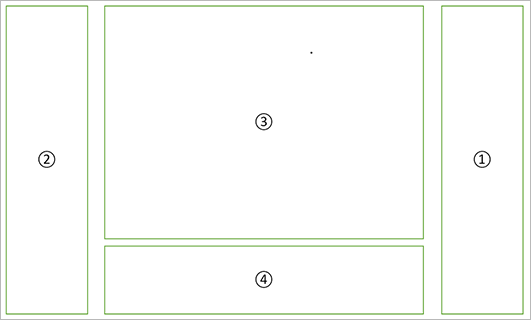
На рисунке показаны следующие элементы:
- Основная панель инструментов
- Дополнительная панель инструментов
- Основное представление
- Подробное представление
Чтобы создать и настроить новую вкладку, выполните следующие шаги:
Перейдите в раздел Управление производством > Настройка > Выполнение производства > Настройка выполнения производственного цеха.
Выберите Разработка вкладок на панели операций, чтобы открыть страницу Разработка вкладок.
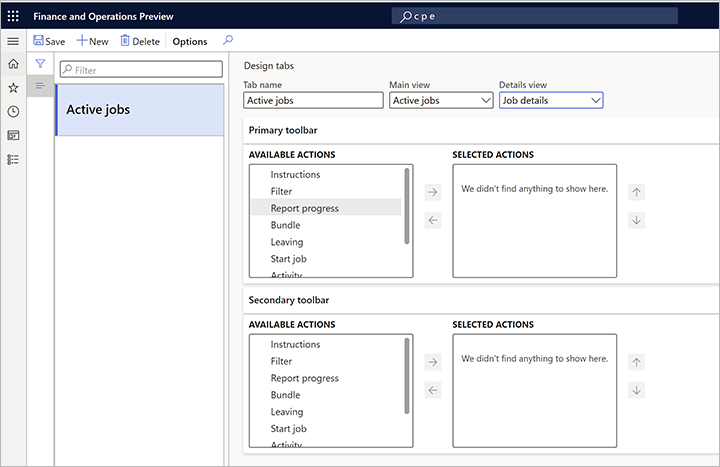
На панели операций выберите Создать.
В заголовке страницы выполните следующие настройки:
- Имя вкладки – укажите имя вкладки.
- Основное представление – выбор из заранее определенных списков заданий (Активные задания, Все задания, Мои задания и Мой станок).
- Просмотр сведений – выберите между пустым значением или сведениями о задании. При выборе пустого значения на вкладке не будет представления сведений. Если выбрать Сведения о задании, подробное представление будет содержать подробное описание задания, выбранного в списке заданий в главном представлении.
В разделе Основная панель инструментов выберите кнопки, которые должны быть доступны на основной панели инструментов. В столбце Доступные действия отображается список всех кнопок, которые могут быть добавлены. В столбцах Выбранные действия отображается список всех кнопок, включенных в текущую конфигурацию. С помощью кнопок между столбцами переместите выбранные элементы между столбцами, как требуется. Используйте кнопки вверх и вниз рядом со столбцом Выбранные действия для управления порядком, в котором кнопки представлены в пользовательском интерфейсе.
В разделе Дополнительная панель инструментов выберите кнопки, которые должны быть доступны на дополнительной панели инструментов. В столбце Доступные действия отображается список всех кнопок, которые могут быть добавлены. В столбцах Выбранные действия отображается список всех кнопок, включенных в текущую конфигурацию. С помощью кнопок между столбцами переместите выбранные элементы между столбцами, как требуется. Используйте кнопки вверх и вниз рядом со столбцом Выбранные действия для управления порядком, в котором кнопки представлены в пользовательском интерфейсе.
Связь вкладки с конфигурацией
После разработки всех нужных вкладок можно связать их с конфигурацией.
Перейдите в раздел Управление производством > Настройка > Выполнение производства > Настройка выполнения производственного цеха.
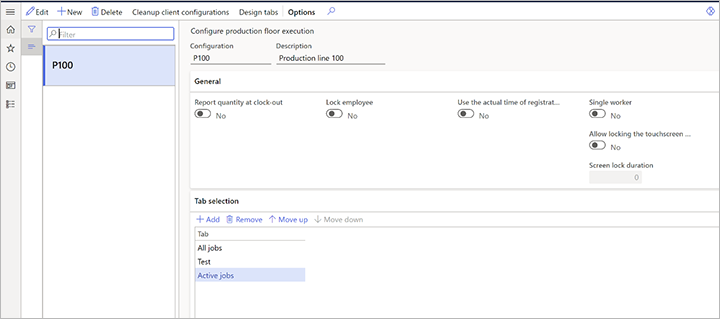
На экспресс-вкладке Выбор вкладки выберите Добавить.
В сетку добавляется новая строка. Для этой новой строки выберите имя вкладки, которую необходимо добавить в конфигурацию.
При необходимости продолжайте добавлять дополнительные вкладки.
Используйте кнопки Вверх и Вниз на панели инструментов, чтобы упорядочить вкладки нужным образом. Вкладки будут отображаться слева направо в порядке, показанном на приведенном выше снимке экрана (вкладка сверху отображается слева).